Szürke háttérrel és néhány hivatkozással a Safari kezdőlapja meglehetősen unalmas. De nem muszáj! További szakaszokat adhat hozzá, és módosíthatja a hátteret. Így szabhatja testre a Safari kezdőoldalát Mac rendszeren.
A Safari testreszabható kezdőlapja a Safari 14.0-s vagy újabb verziójában érhető el, ha a macOS Mojave, Catalina, Big Sur vagy újabb verzióját használja.
A Safari kezdőlap szakaszainak testreszabása
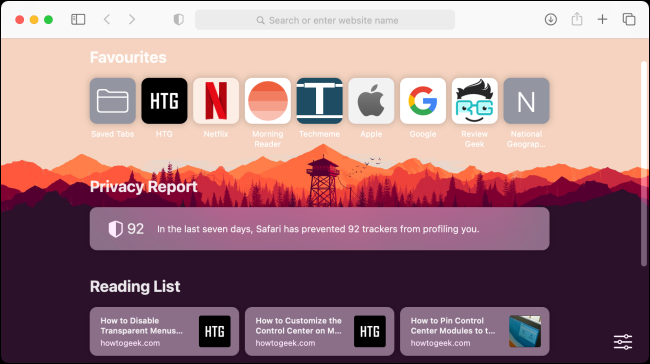
A Safari 14 vagy újabb verziójának kezdőoldala különböző részekre van felosztva. Összesen hat rész áll az Ön rendelkezésére: Kedvencek, Gyakran látogatott, Adatvédelmi jelentés, Siri-javaslatok, Olvasási lista és iCloud-lapok.
A „Kedvencek” részben a Kedvencek sávban található webhelyek és mappák két sora látható. A szakasz kibontásához kattintson a „További megjelenítés” gombra. Ahogy az várható volt, a „Gyakran látogatott” rész néhány gyakran látogatott webhelyet mutat meg. Egy webhely innen eltávolításához kattintson a jobb gombbal, és válassza a „Törlés” lehetőséget.
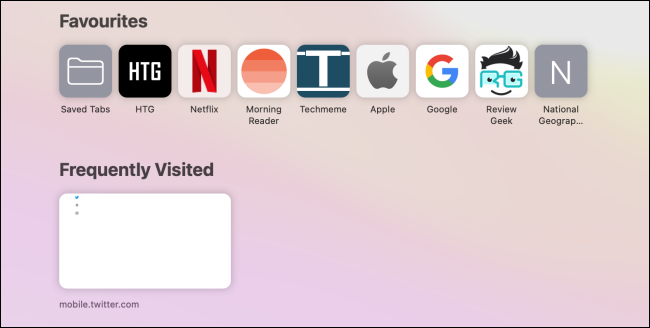
Az „Adatvédelmi jelentés” az elmúlt hét napban meglátogatott webhelyek összefoglalóját mutatja be, és beszámol arról, hogy hány nyomkövetőt blokkoltak az interneten való jelenlétének profilalkotásában. A jelentésre kattintva megtekintheti, hogy az egyes webhelyeken pontosan mely nyomkövetőket blokkolták.
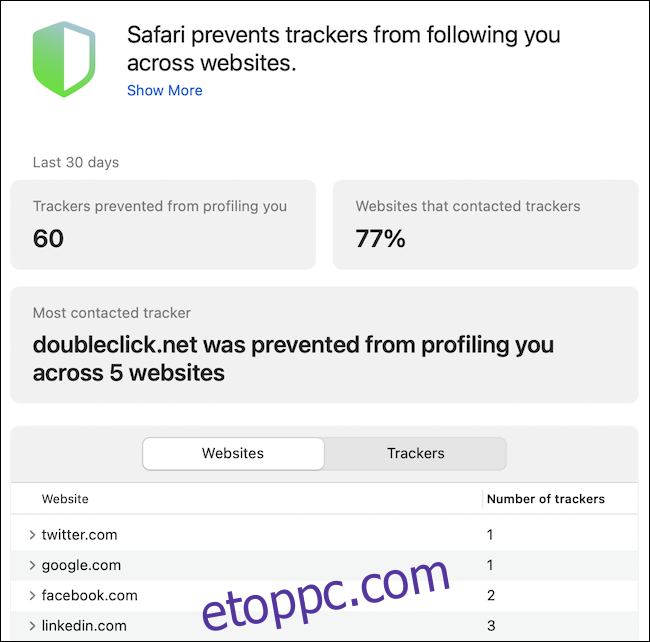
A „Siri Suggestions” (Siri javaslatok) azokat a hivatkozásokat jeleníti meg, amelyeket az Üzenetek vagy a Mail alkalmazásban kapott. Az „Olvasási lista” funkció az Olvasólistájáról szóló legfrissebb cikkeket jeleníti meg.
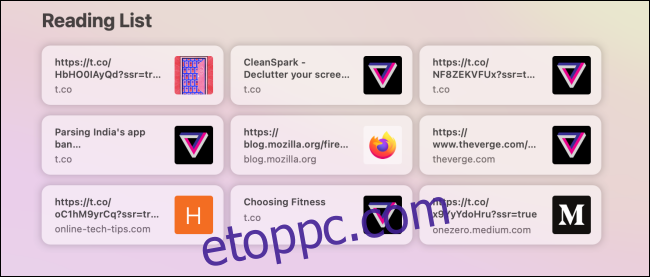
Végül pedig az „iCloud Tabs” szakasz megmutatja a többi Apple-eszközről megnyitott lapokat.
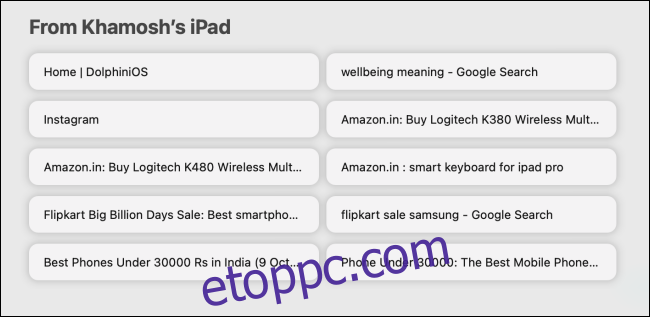
Bármelyik szakaszt tetszés szerint engedélyezheti vagy letilthatja. Akár az összes szakaszt is letilthatja, és csak egy áttetsző szürke hátteret hagyhat kezdőoldalként.
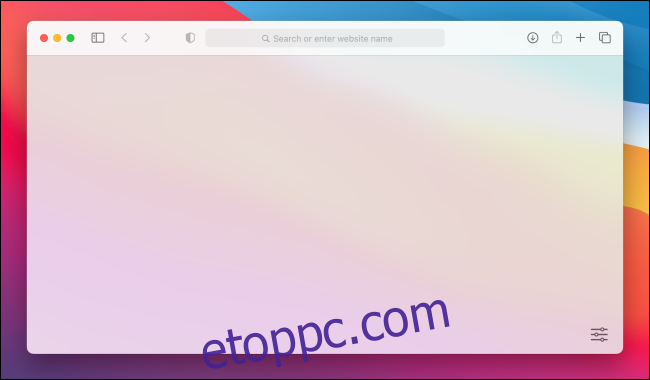
A szakaszok testreszabása meglehetősen egyszerű. Egyszerűen nyissa meg a Safari alkalmazást, vagy nyisson meg egy új lapot a kezdőoldal megtekintéséhez. Itt kattintson a Menü gombra a képernyő jobb alsó sarkában.
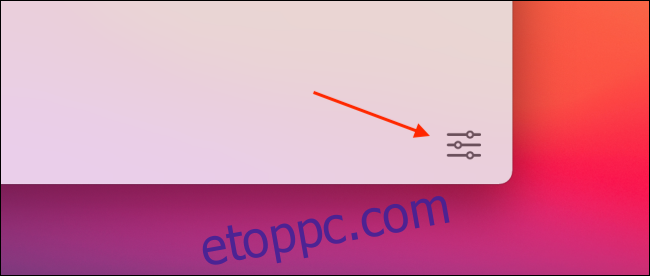
Itt jelölje be a szakasz melletti jelölőnégyzetet az engedélyezéséhez vagy letiltásához.
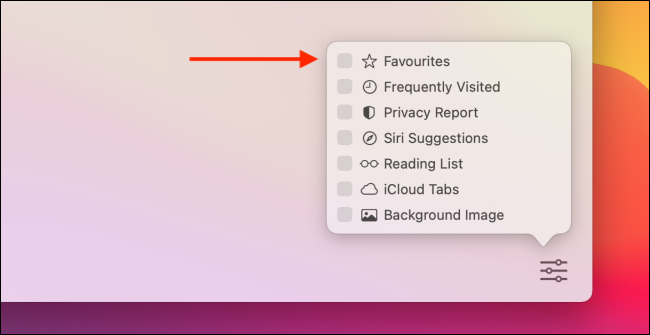
Alternatív megoldásként kattintson a jobb gombbal bárhová a kezdőoldalon, hogy megtekinthesse a szakaszok megjelenítéséhez vagy elrejtéséhez szükséges gyorsbillentyűket.
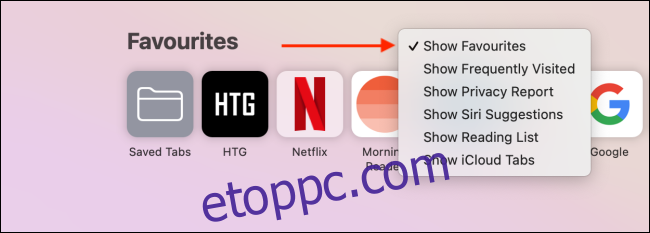
A Safari kezdőlap hátterének megváltoztatása
Miután testreszabta a kezdőoldalon látni (vagy inkább elrejteni) kívánt szakaszokat, ideje testreszabni a hátteret.
Míg az alapértelmezett szürke háttér minimális, a háttérkép megváltoztatásával fűszerezheti a dolgokat. Választhat az Apple által biztosított maroknyi kép közül, vagy hozzáadhat sajátot.
Kattintson a Menü gombra a Safari kezdőlapjának jobb alsó sarkában, és kattintson a „Háttérkép” lehetőség melletti jelölőnégyzetre a funkció engedélyezéséhez.
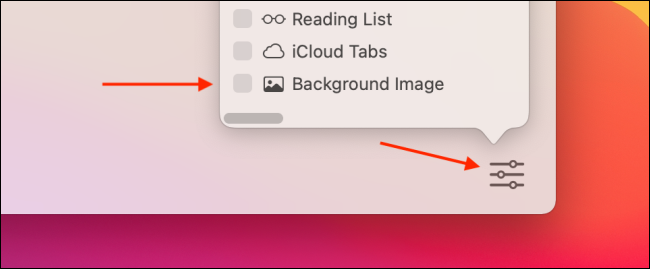
Most görgessen vízszintesen az összes elérhető háttérkép megtekintéséhez. Kattintson egy képre, hogy háttérként szolgáljon.
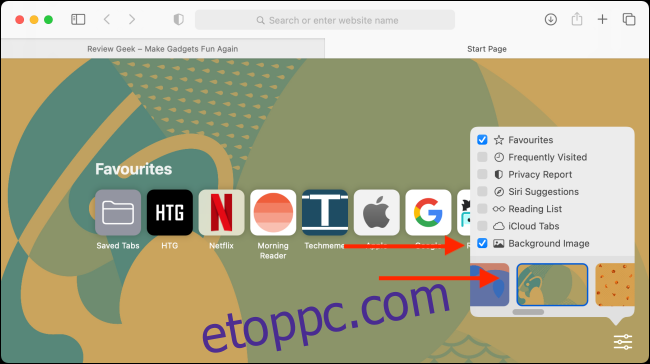
Ha saját képét szeretné használni háttérként, kattintson a „+” gombra.
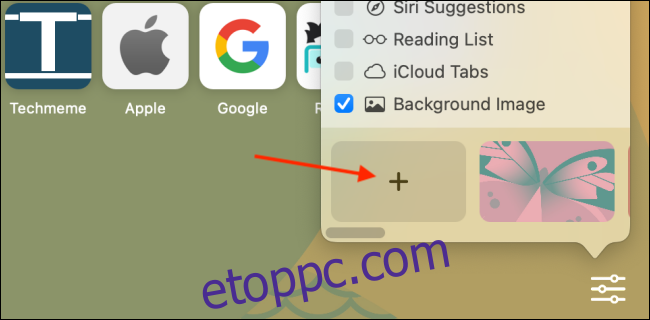
A fájlválasztó ablakban navigáljon oda, ahová letöltötte és tárolta a használni kívánt képet. A Safari először megnyitja az asztali hátterek mappát, így könnyen használható a beépített háttérképek kezdőlap háttereként.
Ha megtalálta a használni kívánt képet, válassza ki, és kattintson a „Kiválasztás” gombra.
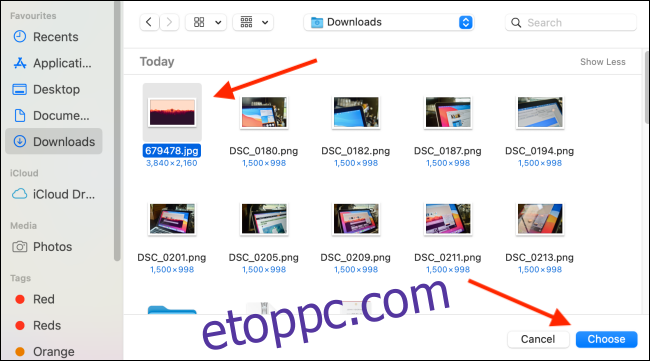
Most a kezdőoldal háttere frissül.
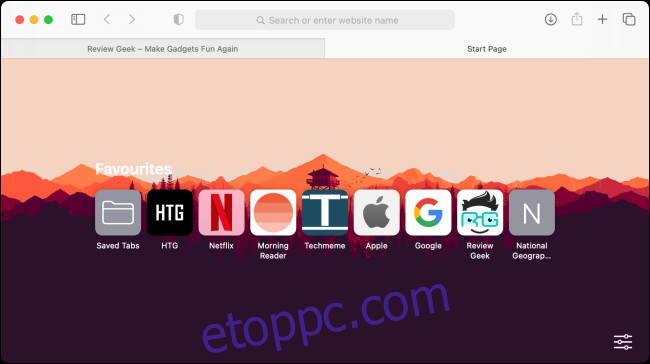
Ha el szeretné távolítani az aktuális hátteret, vagy másikat szeretne használni, lépjen vissza a testreszabási menübe, és kattintson az „X” gombra az aktuális háttér mellett.

Nehezen olvasható a szöveg néhány webhelyen? Hagyja pihenni a szemét, ha beállít egy alapértelmezett nagyítási szintet minden webhelyhez a Safari for Mac alkalmazásban.
